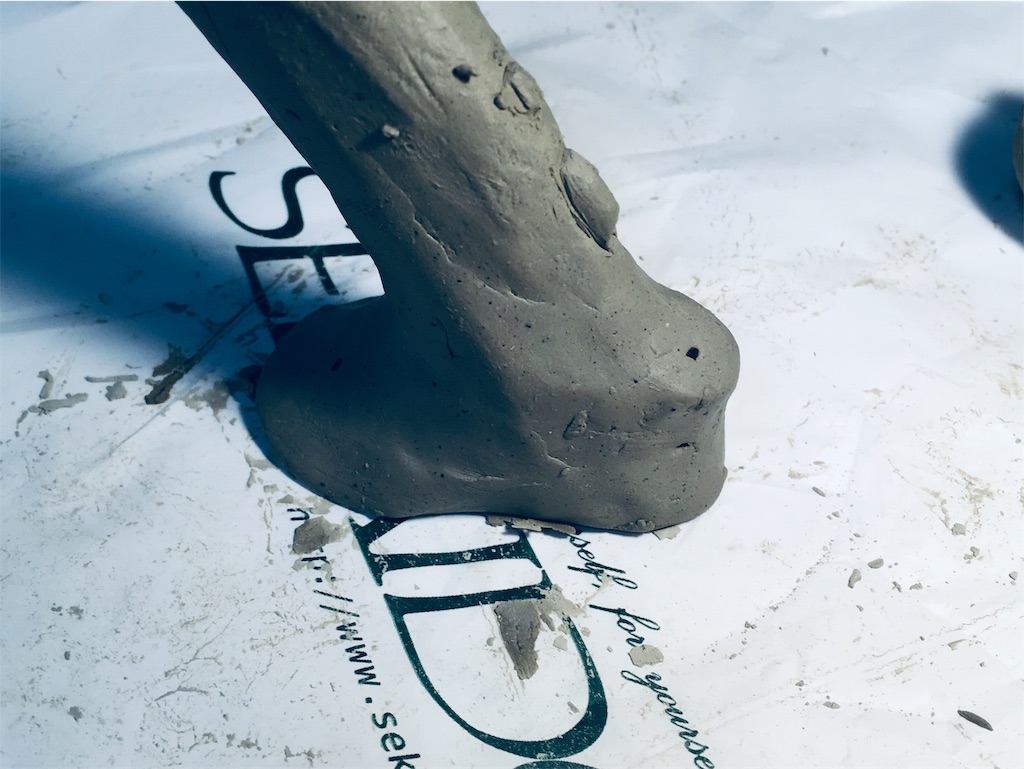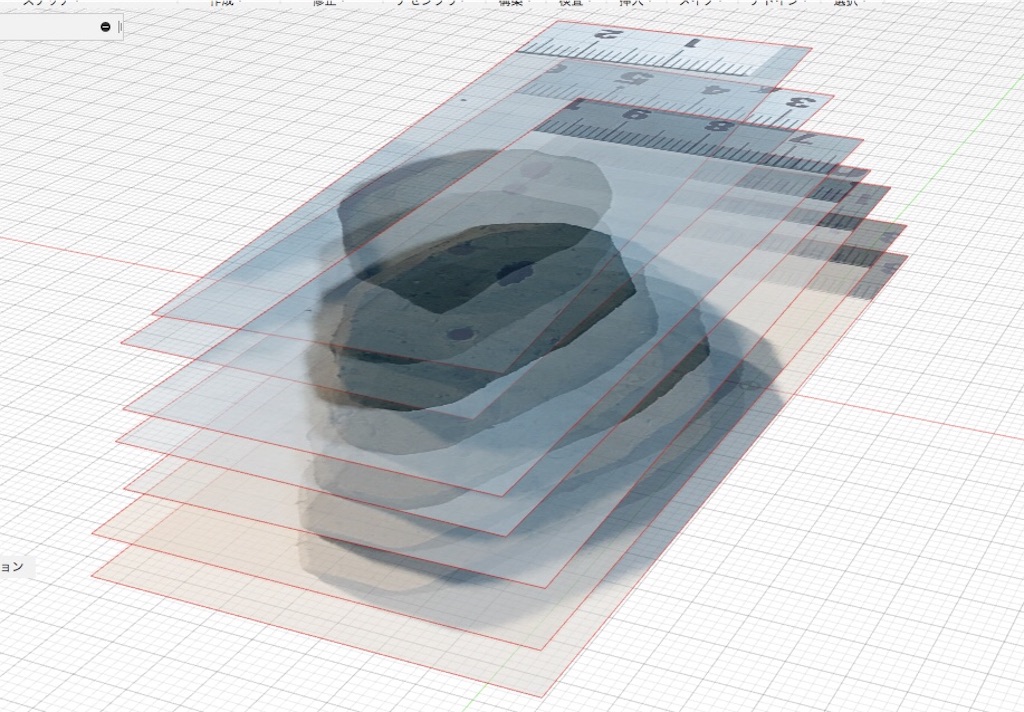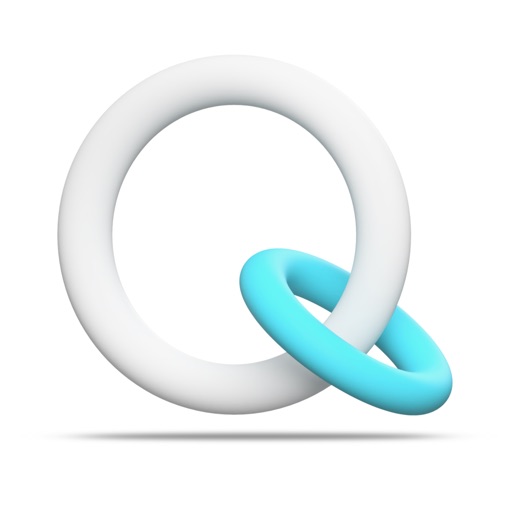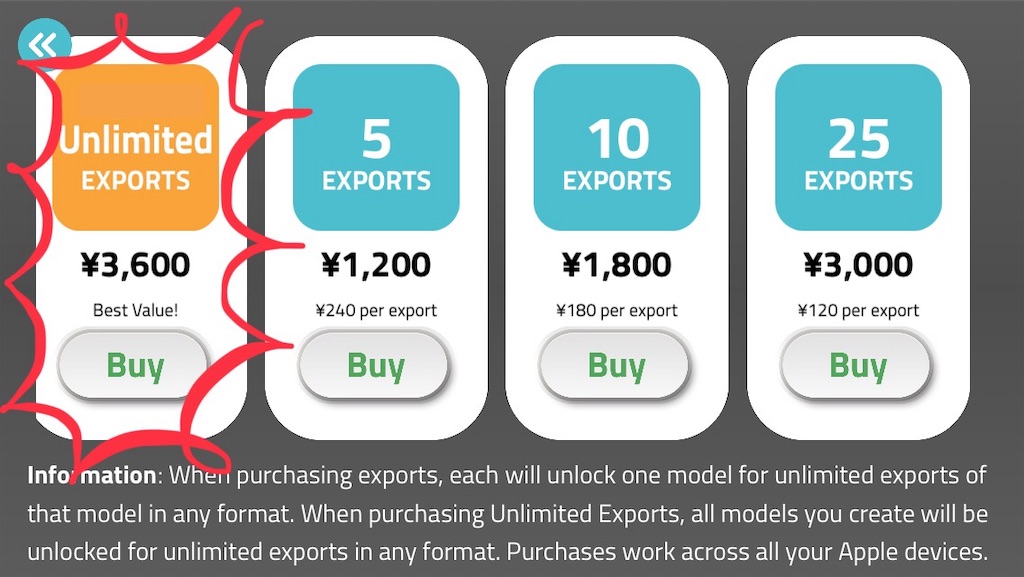さて、ペン型のマウスを買ったものの、使い心地が良くないので分解してスイッチを交換して、その結果そもそもデザインが悪いんじゃないかってなったのが前回までのお話。
そして今回は、それを力技でどうにかしようという話です、作戦はこう。
- エルゴノミックないい感じの形をデザインする
- 3Dプリントする
- もとのマウスから部品を移植する
こういうのは勢いでやらないとモチベーション下がってきちゃうので、考えるよりも手を動かす方針でいきます。
クレイモデルをつくる
まずはエルゴノミックなデザインを作っていきたいわけですが、僕は3Dモデリングに慣れていないのでオールドスクールに粘土でモデリングします。
もしはじめから3DCADで作る場合も、今回のような手に持って扱うようなものを作る時は、絶対に実寸で触れるモックを作ったほうが良いです。
使うのは彫塑用粘土です。 この粘土、のびが良くキメも細かいのでとても扱いやすいうえ、画材屋さんで1kg 190円くらいとお安く買えます。
アタリをつけてひたすら造形していきます。ベタつかない粘土なのでナイフで切削造形するのも楽です。
まずレプリカを作ってから、その上に肉付けをしていくスタイルです。
握り心地を確認しながら形をつくっていきます。Dactyl Manuform的なポリゴンぽさも意識して造形してみました。
こんな形になりました、左クリックは横方向のブレを防ぐため鉛直方向に配置し、右クリックは中指で押す位置につけるイメージです。
結果的に、やや普通のマウスに寄せた形になりました。 輪切りっぽい跡は、話が前後しますが後述のMRI方式を試した跡です。
原型を3Dスキャンしたい
ここからは改造するマウスの部品に合わせて内側を設計をしていきたいので、まず原型をスキャンして3DCADに取り込む必要があります。
3Dスキャンするにあたって、失敗した方法と成功した方法それぞれ紹介します。
MRI方式でのスキャン(これは失敗)
3Dスキャンする設備を持っていないので、まずはMRIのように断面を重ねていく方式を試しました。
等間隔で輪切りにして、スケールを入れて写真を撮ります。
割り箸をガイドにして切ったら4mm厚になったので、それに合わせてCADに取り込んで4mm間隔で重ねます。
スケッチでトレースしてロフトしようとしたところ、あんまりうまくいかなかったのでこの方法はやめにしました。
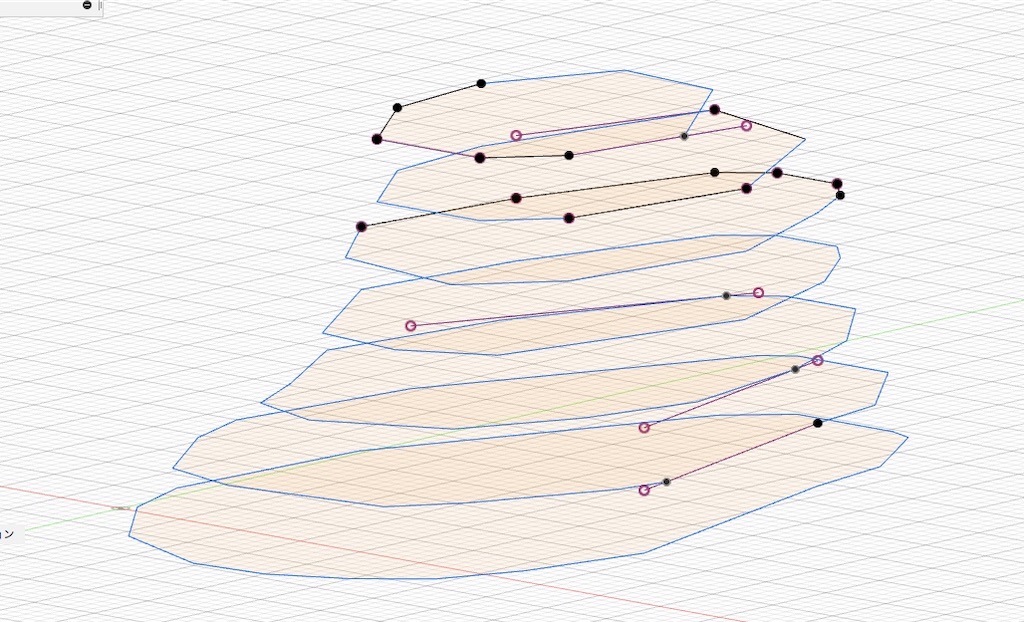
輪切りを1mmピッチぐらいにすれば良い結果が得られたかもしれませんが、それはさすがに大変です。失敗というより、面倒くさかっただけ。
3Dスキャンアプリ「Qlone」を使う(こっちは成功)
次にトライしたのがQloneという3Dスキャナーアプリを使う方法です。
このアプリがなかなか面白くて、専用のQRコードのような模様を紙に印刷して、その上に対象物をのせて、ぐるぐるっと撮影するとすぐに3Dモデルにしてくれます。台紙の印刷サイズを変えればいろんな大きさのものをスキャンできます。
スキャンまでは無料で書き出しのときに課金というモデルです。モデルのクオリティを確認してから課金できるのが良いです。
最初に表示されるチュートリアルに従ってスキャンしていきます。
未スキャンの面がドーム型に表示されるので、全部塗りつぶすように周りをぐるぐるしていきます。右下にリアルタイムプレビューが出るのでかなりやりやすいです。
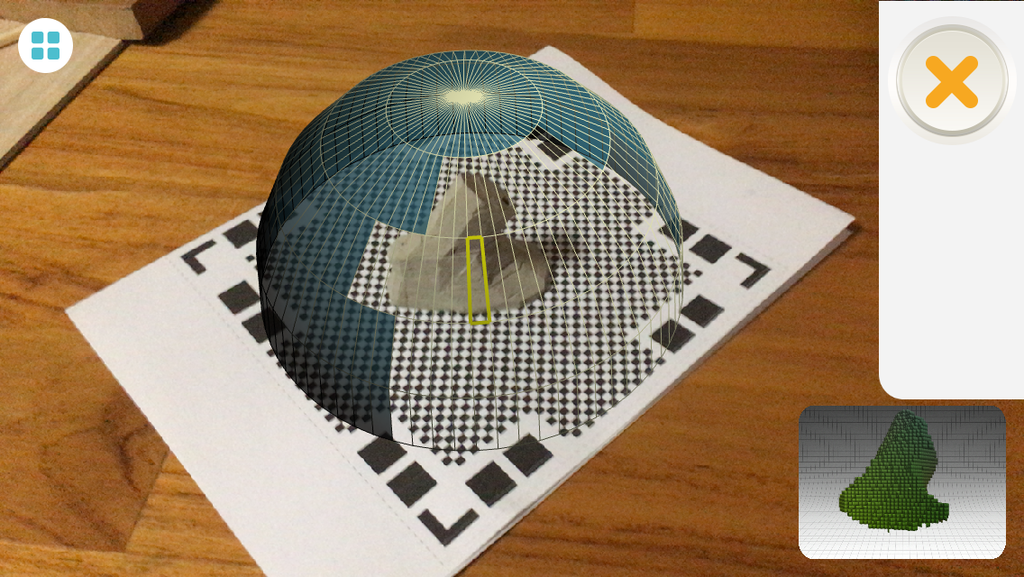
こうなりました、若干ノイズっぽいところもありますがなかなかのクオリティです。
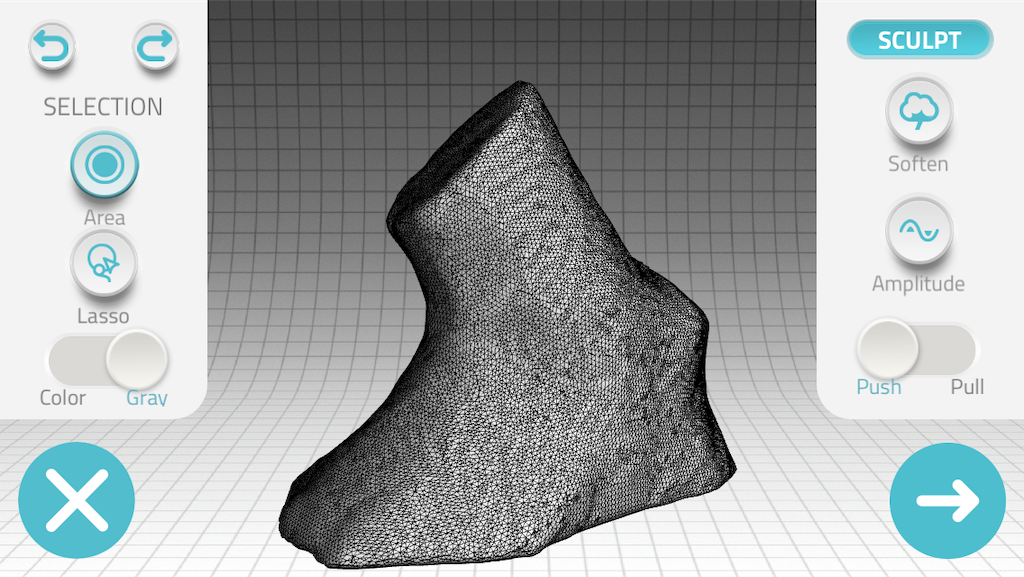
精度については、僕が使っているiPhoneSEの処理能力がソフトの性能を活かしきれていない可能性があります。ARKitを使ってるアプリのようなので、iPhoneX以降でやればもっと精度が上がるのかも。
モデリングの土台にはじゅうぶん使えそうなので、今回はこのまま進めます。

今回はSTL形式で書き出したいのでここで課金です。4種類の課金コースがありますが、僕は寝ぼけて出力無制限コース3,600円に課金していまいました…!
3DCAD(Fusion360)で清書する
外形を整える
Qloneから出力したSTLファイルと基板の写真をFusion360に取り込み、スカルプトモードで加工していきます。
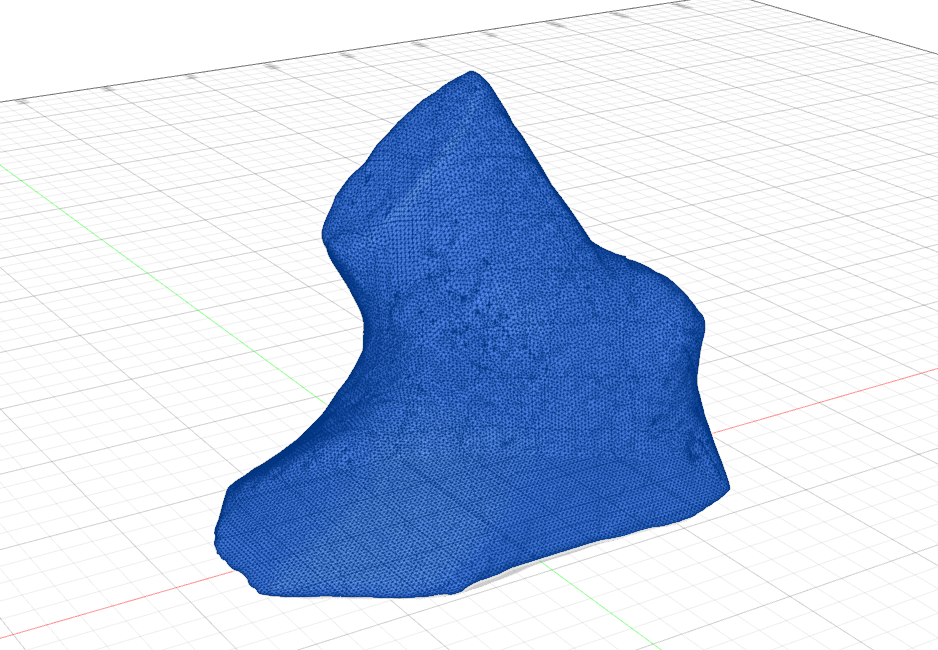
原型のポリゴンを削減するだけで良いかなと思ってましたが、なかなかイメージ通りには行かなかったので、円筒を加工して原型に寄せていくスタイルで進めます。
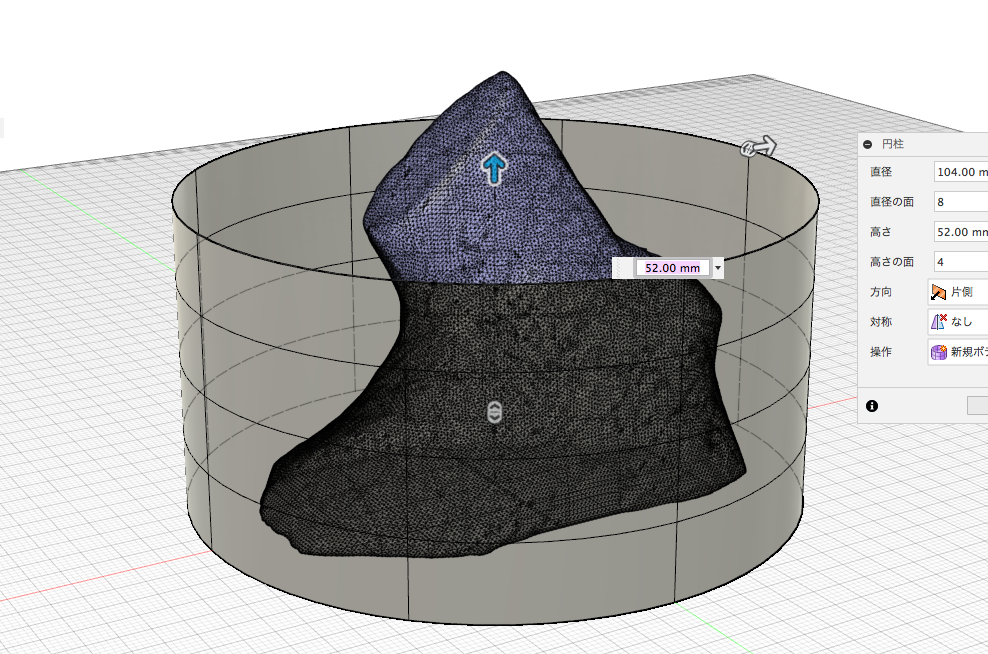
スカルプトモードを使うのは初だったのでかなり苦戦しましたが、色々と調べながらなんとか形になりました。
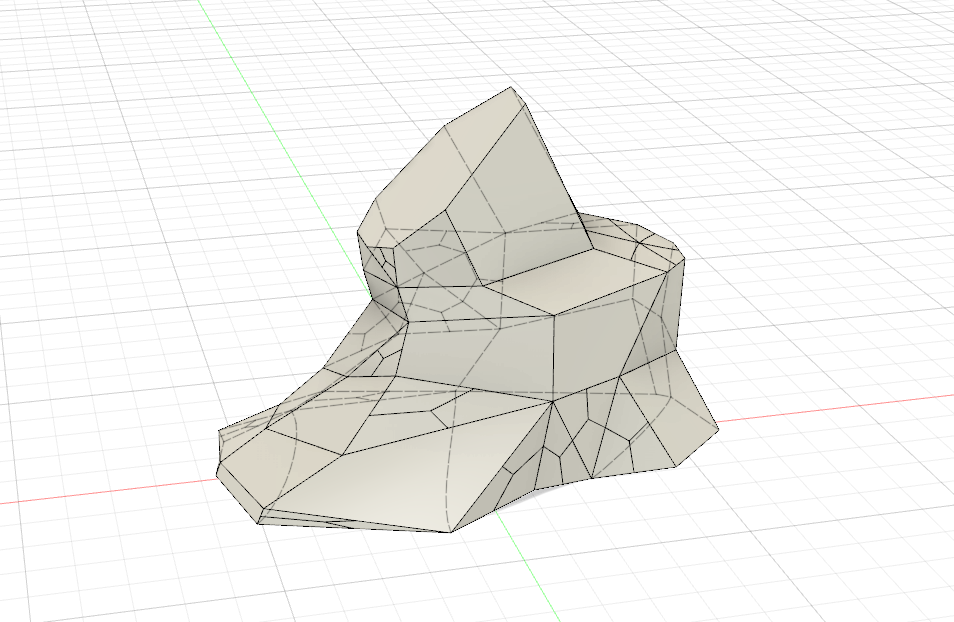
テストプリントして微調整する
ここで一旦プリントしてサイズ感や握り心地の調整をします。


形はクレイモデルで作った通りなのでちゃんと持ちやすい面が出ていますが、もう少し大きいほうが握りやすそうなのと部品の配置も難しそうなので、15%ほど拡大することにします。
続きはまた来週
大体の形が見えてきたので今回はここまで、次回は中身の設計の話から続きを書いていこうと思います。
つづく
続きはこちら↓ at-you-key.hatenablog.com